Kako aktivirati pomoćni dodir na Apple iPhoneu ili iPadu
Miscelanea / / August 05, 2021
Reklame
Da bi pomogao posebno sposobnim ljudima da lako upravljaju svojim iPhoneima i iPadima, Apple ih nudi Pomoćni dodir značajka. Korištenjem ove značajke korisnici mogu stvoriti virtualne gumbe na zaslonu svojih Apple uređaja. Umjesto da koriste fizičke tipke, oni mogu koristiti zaslonske tipke za izvršavanje različitih funkcija. To uključuje podešavanje glasnoće, zaključavanje zaslona, geste s više prstiju i ponovno pokretanje uređaja.
U ovom vodiču pokazat ću vam kako omogućiti značajku pomoćnog dodira na iPhoneu ili iPadu. Također, detaljno sam izložio kako zapravo koristiti ovu značajku. Osim osoba s posebnim potrebama, normalni korisnici mogu koristiti i značajku Assistive Touch. To vam dobro dođe kada fizički gumb za početnu stranicu iz nekog razloga ne radi. Zapravo je snimanje snimke zaslona vrlo jednostavno pomoću virtualnog gumba. Dvostruko tapkanje (prilagodljiv) virtualni gumb može snimiti snimku zaslona. Počnimo s vodičem i provjerimo kako omogućiti ovu korisnu značajku.

Vodič| Kako omogućiti način slike u slici za YouTube na iPhoneu / iPadu sa sustavom iOS 14 / iPadOS 14
Reklame
Sadržaj
-
1 Kako aktivirati pomoćni dodir na iPhoneu ili iPadu
- 1.1 Korištenje gumba virtualnog doma kao gumba stvarnog doma
- 1.2 Izradite prilagođeni gest
- 1.3 Možemo li dodati prilagođeni virtualni gumb pod pomoćnim dodirom na iPhoneu?
Kako aktivirati pomoćni dodir na iPhoneu ili iPadu
Koraci koje sam spomenuo u nastavku temelje se na najnovijem iOS 14.
- Pokrenite Postavke app
- Pomaknite se dolje do Pristupačnost > pomaknite se do kartice Fizički i motorički
- Ispod toga dodirnite prvu opciju Dodir
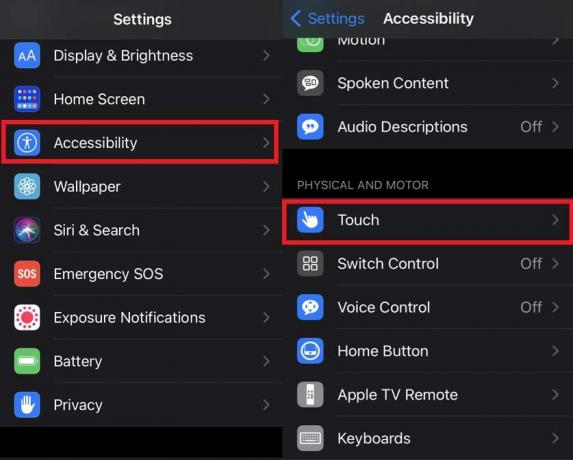
- Tada ćete vidjeti Pomoćni dodir značajka koja je prema zadanim postavkama postavljena na Isključeno.
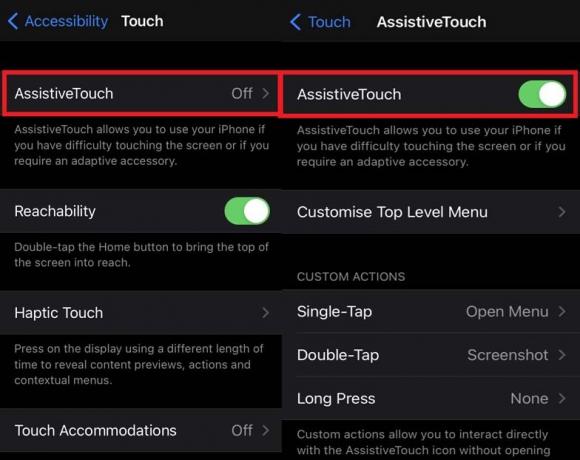
- Dodirnite prekidač da biste ga omogućili. Odmah ćete vidjeti kako se na zaslonu prikazuje gumb virtualnog doma
Korištenje gumba virtualnog doma kao gumba stvarnog doma
Prema zadanim postavkama, gumb virtualnog doma postavljen je na izbornik. Moramo ga malo dotjerati kako bismo ga mogli koristiti kao početni gumb.
- Pod, ispod Pomoćni dodir navigacija do Prilagođene radnje.
- Dodirnite Jednokratno dodirivanje. Po defaultu je postavljeno na Otvorite izbornik.
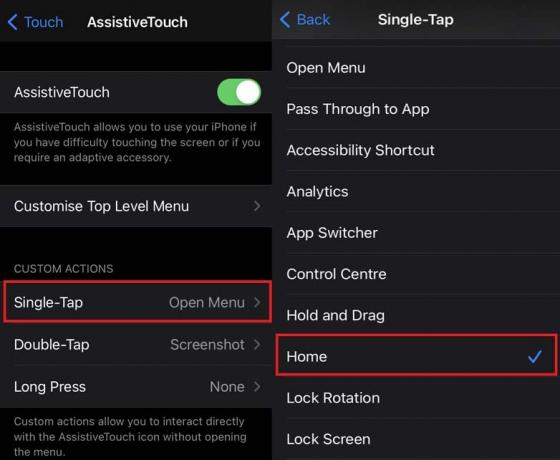
- Postavite na Dom s popisa stavki koje se proširuju jednim pritiskom.
Izradite prilagođeni gest
Da biste stvorili prilagođenu gestu,
- Otvoren Postavke aplikacija> idite na Pristupačnost
- Dodirnite Dodir pod Fizičkim i Motornim
- Zatim odaberite Stvorite novu gestu
- Prijeđite prstom bilo što da biste stvorili novu gestu [Napravio sam Z vrstu geste]
- Spremite ga davanjem bilo kojeg imena
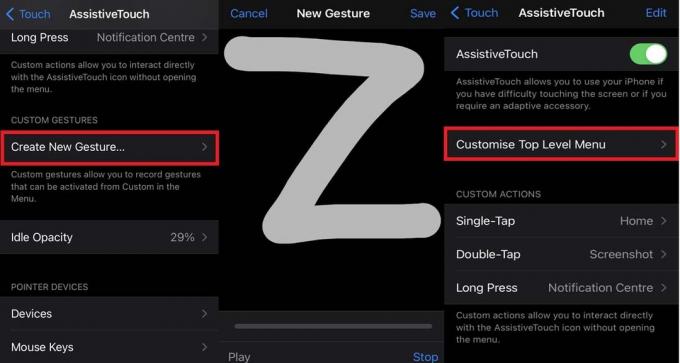
- Ponovno pod AssistiveTouch taknite Prilagodba izbornika najviše razine
- Pod, ispod Dodirnite ikonu za promjenu tapnite Prilagođen
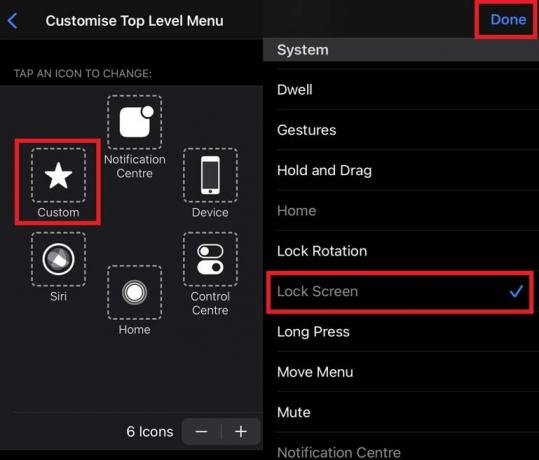
- S popisa koji se otvori pomaknite se prema dolje dok ne pronađete istu gestu, koju ste stvorili prije nekoliko koraka prilagođene geste. Dodirnite je za odabir. Tada možete odabrati radnju za prilagođeni gumb, na primjer postavljanje zaključanog zaslona.
Možemo li dodati prilagođeni virtualni gumb pod pomoćnim dodirom na iPhoneu?
Da.! također možete dodati prilagođeni virtualni gumb pod AssistiveTouch.
- Pod, ispod Pomoćni dodir tapnite Prilagodba izbornika najviše razine
- Dodirnite + i opet Dodirnite + u blizini postavljene ikone
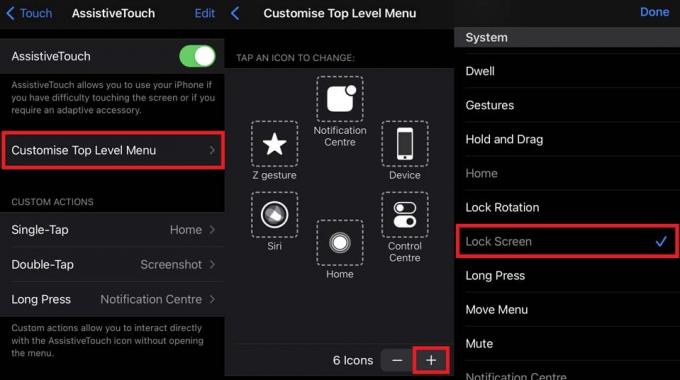
- Odaberite radnju za prilagođeni gumb [na primjer, postavio sam ga na zaključani zaslon]
- Zatim dodirnite Gotovo
BILJEŠKA:Prilagođeni gumb možete i lako izbrisati jednostavnim dodirivanjem znaka minus (-) u donjem desnom kutu ispod Dodirnite ikonu za promjenu.
Reklame
Dakle, to je sve primarno postavljanje koje možete stvoriti i doraditi nakon što omogućite značajku Assistive Touch na iPhoneu i iPadu. Koraci su potpuno isti ako ih postavljate na iPadu. Isprobajte ovu značajku i uživajte. Nadam se da vam je ovaj vodič bio koristan.
Sljedeći vodiči
- Kako promijeniti jezik na Apple Watchu
- Kako onemogućiti privatnu WiFi MAC adresu na iPhoneu i iPadu
- Evo hladnog trika za promjenu boje vidžeta na iPhoneu i iPadu
Swayam je profesionalni tehnološki bloger s magistarskim studijama računalnih aplikacija i također ima iskustva s razvojem Androida. Zaneseni je štovatelj Stock Android OS-a. Osim tehnoloških blogova, voli igre, putovanja i sviranje / podučavanje gitare.



